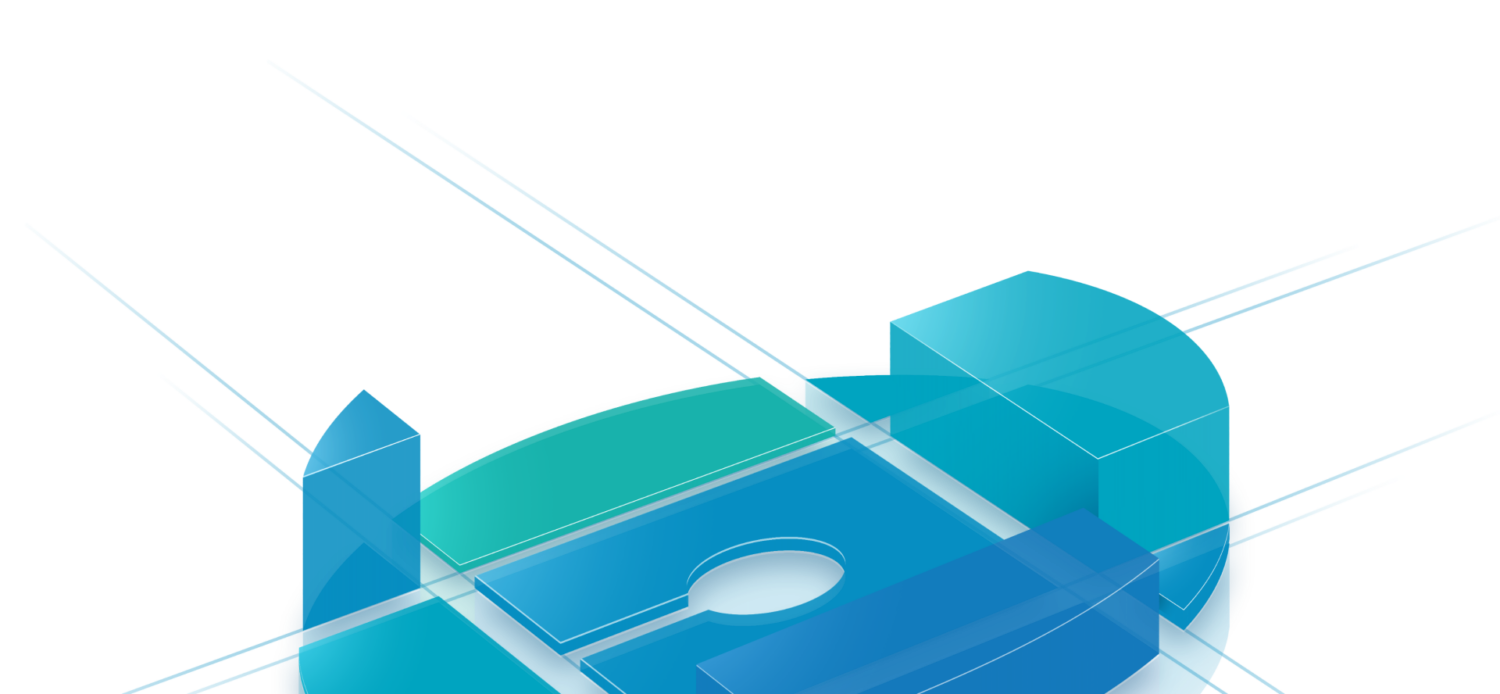Produkt Management
Marken
Eine Marke ist der Handels- oder Markenname von Produkten oder Dienstleistungen deines Kunden. Du kannst zu einer Marke sowohl deren Namen, eine Beschreibung und ein Logo erfassen. Zudem kannst du Markennutzer zuordnen. Um in EMPPLAN ein Produkt anzulegen, ist es zwingend nötig zuvor einen Markennamen zu erfassen.
Ein Markennutzer, manchmal auch Kundennutzer genannt, ist ein Gebiets- oder Kanal-Verantwortlicher deines Kunden. Dies kann zum Beispiel ein Außendienstmitarbeiter, Gebietsverkaufsleiter oder ein Gesamt-Vertriebsleiter sein.
Mit dem runden Plus-Button kannst Du eine neue Marke hinzufügen.
Über das Aktionsmenü im grauen Bereich, kannst Du deaktivierten Marken wieder einblenden lassen. In den jeweiligen Zeilen kannst Du mit dem Aktionsmenü Aktionen für die jeweilige Marke vornehmen.
Eine Marke kann in EMPPLAN hinzugefügt, editiert, deaktiviert oder aktiviert werden. Wenn du eine neue Marke erstellst, ist diese automatisch aktiviert. Eine aktivierte Marke kann Produkten zugeordnet werden. Du kannst Marken deaktivieren, wenn du für diese nicht mehr tätig bist. So bleibt deine Markenansicht übersichtlicher. Natürlich kannst du jederzeit eine deaktivierte Marke auch wieder aktivieren.
Das Löschen einer Marke ist nicht möglich. Verwende hier zu stattdessen die Deaktivierungsfunktion.
In der Filterleiste über der Markenliste kannst du nach dem Markennamen filtern.
Das Kundenbudgetmanagement gibt Dir als Agentur und Deinen Industrie-Kunden eine Live-Übersicht über den Budgetstatus. Dabei wird zwischen zugewiesenes, verbrauchtes, verplantes und noch verfügbares Budget unterschieden. Das Kundenbudget bildet die Kosten aus Sicht Deines Kunden ab und muss nicht exakt den realen Kosten entsprechen. Oftmals wird hier ein Mittelwert angesetzt, den Du Projekt- und Eventtypspezifisch frei definieren kannst.
Das Budget wird hierbei in Anzahl von Events sowie optional mit einem Betrag in Deiner Standardwährung bewertet und live fortgeschrieben. Welcher Betrag hier bei der Durchführung von Events das Kundenbudget mindert, hängt von Deiner Definition ab. Du kannst je nach Projekt jeden Eventtyp anders bewerten. Somit kannst Du das Budget sehr flexibel managen.
Falls auf dem jeweiligen Projekt aktiviert, bildet das Kundenbudgetmanagement für Kunden (z.B. Industrie) aber auch Agenturen transparent alle Eventbuchungen ab und schafft so ein Live-Controlling.
Je nach Eventtyp kann sich das Budget automatisch bei Verbauch (z.B. bei der Durchführung eines Events) unterschiedlich fortschreiben. So können Event unterschiedlich bewertet werden, da je nach Eventtyp und Personeneinsatz auch unterschiedliche Kosten anfallen.
Budgets werden in EMPPLAN standardmäßig immer kalenderjährlich abgebildet und können markenspezifisch sowie limitiert auf einzelne Projekte oder auf projektübergreifend nutzbare Eventtypen eingebucht werden.
Budgets werden automatisch passend zur jeweiligen Gebietsstruktur der Kundenmarke abgebildet. So kann der Budgetstatus von Nutzern auf Kanalebene (z.B. Gesamtverkaufsleiter) und Nutzern auf Gebietsebene (z.B. Außendienst-Mitarbeiter) segmentiert nach zugewiesenem, verbrauchten, verplanten und noch verfügbaren Budget ausgegeben werden.
Produktgruppen
Produktgruppen werden zur Kategorisierung von Produkten benötigt. Um in EMPPLAN ein Produkt anzulegen, ist es zwingend nötig zuvor eine Produktgruppe hierfür zu erfassen.
Mit dem runden Plus-Button kannst Du eine neue Produktgruppe hinzufügen.
Eine Produktgruppe kann in EMPPLAN hinzugefügt und editiert werden. Das Löschen einer Produktgruppe ist nicht möglich.
Du kannst zu einer Produktgruppe neben deren Namen eine ID (z.B. eine Nummer oder Alternativbezeichnung) und einen sogenannten Übersetzungscode (Slug) hinzufügen. Slugs erleichtern den mehrsprachigen Einsatz von EMPPLAN.
In der Filterleiste über der Produktgruppenliste kannst du nach folgenden Werten filtern:
- Name (der Produktgruppe)
- Marke (der Produkte, die diese Produktgruppe verwenden)
- Produktname (der Produkte, die diese Produktgruppe verwenden)
Mit Provisionsregeln für Promotoren kannst Du variable Beteiligungen an Verkaufs- oder anderen Promotionerfolgen definieren. In EMPPLAN gibt es hierfür auf Produktgruppen- und Produktebene den Bereich Provisionen. Dort können regelbasierte Vergütungssätze für berichtete Transaktionen hinterlegt werden. Promotoren oder Außendienstmitarbeiter können direkt beim berichten Ihrer Erfolgskennzahlen einsehen, welche Auswirkung dies auf Ihre Eventvergütung hat, da EMPPLAN dies auf Basis angelegter Regeln live berechnet.
Hierfür können beliebig viele Regeln angelegt werden. Du kannst alle Regeln für Provisionen historisch korrekt definieren, auch rückwirkend bei Bedarf. Somit ist stets sichergestellt, dass ab einem spezifischen Datum oder in gewissen Zeiträumen die korrekte Regel angewendet wird.
Folgende Daten können bei Provisionen auf Produktgruppenebene definiert werden:
- Name (wird nicht mehr verwendet)
- ab Datum (ab diesem Datum gilt diese Provisionsregel)
- Team (falls definiert, gilt die Regel einschränkend nur für eine gewisse Gruppe ein sog. Team an Nutzern)
- ab Anzahl (z.B. nutzbar für die Vergütung aber einer gewissen Zielerreichung oder/und Staffelprovisionen)
- Location (einschränkend, wenn definiert, sodass die Regel nur die den definierten Locations gilt)
- kann Top-Stop durchbrechen (Ist das Merkmal des Durchbrechens aktiviert, dann kann die Provision dieses Produkts die auf dem Projekt angegebene Maximalvergütung je Event übersteigen.)
- weitere Regeln anwenden (zur Kombinierbarkeit von Regeln freischalten, um z.B. Stufenprovisionsmodelle zu realisieren)
- Provision je Stück
- Provisionstyp (Standardwährung bzw. absolute Provision, % vom Verkaufspreis brutto, % vom Verkaufspreis netto)
Grundsätze zu Provisionsregelausführung in EMPPLAN
- Jede Provisionsregel muss mindestens ein ab Datum enthalten. Regeln der Kategorie Aktions-Provisionen enthalten auch die Möglichkeit ein bis Datum zu definieren. EMPPLAN führt Regeln auf allen Ebenen immer zeitlich korrekt aus.
- EMPPLAN arbeitet nach festen Regelprioritäten:
- Die spezifischere Regel sticht stets eine allgemeine Definition aus. Die allgemeiner formulierte Regel kommt dann nicht zur Anwendung. Gibt es zeitgleich jeweils eine gültige Regel auf Produktgruppen- und Produktebene für einen Transaktionsvorgang (z.B. Verkauf eines Produkts) so kommt ausschließlich die Regel(n) auf Produktebene zum Einsatz. Gibt es für ein Produkt keine Produktprovisionsregel, kommen die Regeln auf der Produktgruppe zum Einsatz, sodenn sie existieren.
- Die Kategorie Aktions-Provisionen steht über der Kategorie (Standard-)Provisionen. Gibt es zeitgleich jeweils eine gültige Regel in beiden Kategorien, kommt/kommen ausschließlich die Regel/n der Aktions-Provisionen zur Anwendung. So kann zu bestimmten Zeiträumen zusätzlich zu den Standardprovisionen einfach noch Aktions-Provisionen hinterlegt werden, welche im definierten Zeitraum gelten sollen. Ein Anwendungsfall ist z.B. ein Messezeitraum zu dem z.B. in bestimmten Locations höhere, niedrigere oder gar keine Provisionen ausgeschüttet werden sollen.
- Kombinierbarkeit von Regeln (Additives Verhalten für z.B. kombinierbare oder Stufenprovisionen): Innerhalb einer Provisionskategorie (Provision auf Produkt- und Produktgruppenebene, Aktions-Provision auf Produktebene) können Regeln, welche z.B. zeitlich gleich geplant sind kombiniert werden. Somit kann es z.B. sein, dass ein Eventnutzer eine kombinierte Provision für einen Produktabverkauf aus zwei oder mehr Regeln erhält. EMPPLAN addiert diese dann auf. Bitte beachte dabei, dass Regeln mit einer Teams-Einschränkung stets nur mit anderen Regeln mit einer Teams-Einschränkung verwendet werden können. Dies funktioniert auch, wenn ein Eventnutzer eine kombinierte Provision aufgrund verschiedener Teams-Zugehörigkeiten erhalten soll. Regeln ohne Teams-Einschränkung lassen sich ebenfalls untereinander kombinieren, jedoch nicht mit Regeln die eine Teams-Einschränkung enthalten.
- Für alle Regeldefinitionen gilt: Wenn nichts einschränkend angegeben wird, gilt die Regel allgemein. Wird zum Beispiel kein Team festgelegt, so gilt die Regel für alle Eventnutzer ganz gleich, ob Sie keinem, einem oder mehreren Teams zugeordnet sind.
Produkte
Produkte sind verkauf- oder verteilbare Artikel oder gar leistbare Dienstleistungen, welche von Pomotoren im Rahmen von Transaktionen reportet werden können (Produkttyp: Promotionprodukte). Weiterhin gibt es noch Produkte, welche für das Reporting von Spesen oder Auslagen genutzt werden können (Produkttyp: Spesen / Auslagen), die Du in der EMPPLAN Produktdatenbank anlegen kannst.
Um in EMPPLAN ein Produkt anzulegen, ist es zwingend nötig zuvor eine Marke und eine Produktgruppe zu erfassen, da diese Eigenschaften dem Produkt zuzuweisen sind.
Mit dem runden Plus-Button kannst Du ein neues Produkt hinzufügen. Ein Produkt kann in EMPPLAN hinzugefügt, editiert, deaktiviert oder aktiviert werden. Wenn du ein neues Produkt erstellst, ist dieses automatisch aktiviert. Ein aktiviertes Produkt kann im Transaktionsreporting eines Events verwendet werden, um z.B. Abverkäufe mit Preis-, Mengen- und weiteren Angaben festzuhalten.
Du kannst zu einem Produkt folgende Daten erfassen:
- Produkttyp
- Kostenstelle
- Artikelnummer
- Produktname
- Marke
- Produktgruppe
- Verkaufspreis brutto
- Notizen
- Provisionsdaten
- Lagerbestände
- Bild- und Mediadaten
Du kannst Produkte deaktivieren, wenn diese nicht mehr reportbar sein sollen, z.B. bei einem Modellwechsel. So bleibt deine Produktansicht übersichtlicher. Natürlich kannst du jederzeit ein deaktiviertes Produkt auch wieder aktivieren. Das Löschen eines Produkts ist nicht möglich. Verwende hier zu stattdessen die Deaktivierungsfunktion.
Mit der Massenaktion Marke bearbeiten kannst Du bei zuvor per Checkbox ausgewählten Produkten die Markenzuordnung ändern. Mit der Massenaktion Produktgruppe bearbeiten kannst Du bei zuvor per Checkbox ausgewählten Produkten die Produktgruppenzuordnung ändern.
In der Filterleiste über der Produktliste kannst du nach folgenden Werten filtern:
- Artikelnummer
- Marke
- Produktgruppe
- Produktname
Mit Provisionsregeln für Promotoren kannst Du variable Beteiligungen an Verkaufs- oder anderen Promotionerfolgen definieren. In EMPPLAN gibt es hierfür auf Produktgruppen- und Produktebene den Bereich Provisionen.
Dort können regelbasierte Vergütungssätze für berichtete Transaktionen hinterlegt werden. Promotoren oder Außendienstmitarbeiter können direkt beim Berichten Ihrer Erfolgskennzahlen einsehen, welche Auswirkung dies auf Ihre Eventvergütung hat, da EMPPLAN dies auf Basis angelegter Regeln live berechnet.
Hierfür können beliebig viele Regeln angelegt werden. Du kannst alle Regeln für Provisionen historisch korrekt definieren, auch rückwirkend bei Bedarf. Somit ist stets sichergestellt, dass ab einem spezifischen Datum oder in gewissen Zeiträumen die korrekte Regel angewendet wird.
Auf Produktebene gibt es neben den (Standard)Provisionen für Promotoren auch die sogenannten Aktions-Provisionen. Der Unterschied liegt in den Daten, die hinterlegt werden können und in der Priorität der Regelausführung:
- Aktions-Provisionen werden statt den Provisionen priorisiert ausgeführt.
- Aktions-Provisionen können mit einem bis-Datum (Enddatum der Aktion) versehen werden und sind somit zeitlich eingrenzbar.
Folgende Daten können bei Provisionen auf Produktebene definiert werden:
- Name (wird nicht mehr verwendet)
- ab-Datum (ab diesem Datum gilt diese Provisionsregel)
- bis-Datum (für Aktions-Provisionen: bis zu diesem Datum gilt diese Provisionsregel)
- Team (falls definiert, gilt die Regel einschränkend nur für eine gewisse Gruppe ein sog. Team an Nutzern)
- ab Anzahl (z.B. nutzbar für die Vergütung aber einer gewissen Zielerreichung oder/und Staffelprovisionen)
- Location (einschränkend, wenn definiert, sodass die Regel nur die den definierten Locations gilt)
- kann Top-Stop durchbrechen (Ist das Merkmal des Durchbrechens aktiviert, dann kann die Provision dieses Produkts die auf dem Projekt angegebene Maximalvergütung je Event übersteigen.)
- weitere Regeln anwenden (zur Kombinierbarkeit von Regeln freischalten, um z.B. Stufenprovisionsmodelle zu realisieren)
- Provision je Stück
- Provisionstyp (Standardwährung bzw. absolute Provision, % vom Verkaufspreis brutto, % vom Verkaufspreis netto)
Grundsätze zu Provisionsregelausführung in EMPPLAN
- Jede Provisionsregel muss mindestens ein ab Datum enthalten. Regeln der Kategorie Aktions-Provisionen enthalten auch die Möglichkeit ein bis Datum zu definieren. EMPPLAN führt Regeln auf allen Ebenen immer zeitlich korrekt aus.
- EMPPLAN arbeitet nach festen Regelprioritäten:
- Die spezifischere Regel sticht stets eine allgemeine Definition aus. Die allgemeiner formulierte Regel kommt dann nicht zur Anwendung. Gibt es zeitgleich jeweils eine gültige Regel auf Produktgruppen- und Produktebene für einen Transaktionsvorgang (z.B. Verkauf eines Produkts) so kommt ausschließlich die Regel(n) auf Produktebene zum Einsatz. Gibt es für ein Produkt keine Produktprovisionsregel, kommen die Regeln auf der Produktgruppe zum Einsatz, sodenn sie existieren.
- Die Kategorie Aktions-Provisionen steht über der Kategorie (Standard-)Provisionen. Gibt es zeitgleich jeweils eine gültige Regel in beiden Kategorien, kommt/kommen ausschließlich die Regel/n der Aktions-Provisionen zur Anwendung. So kann zu bestimmten Zeiträumen zusätzlich zu den Standardprovisionen einfach noch Aktions-Provisionen hinterlegt werden, welche im definierten Zeitraum gelten sollen. Ein Anwendungsfall ist z.B. ein Messezeitraum zu dem z.B. in bestimmten Locations höhere, niedrigere oder gar keine Provisionen ausgeschüttet werden sollen.
- Kombinierbarkeit von Regeln (Additives Verhalten für z.B. kombinierbare oder Stufenprovisionen): Innerhalb einer Provisionskategorie (Provision auf Produkt- und Produktgruppenebene, Aktions-Provision auf Produktebene) können Regeln, welche z.B. zeitlich gleich geplant sind kombiniert werden. Somit kann es z.B. sein, dass ein Eventnutzer eine kombinierte Provision für einen Produktabverkauf aus zwei oder mehr Regeln erhält. EMPPLAN addiert diese dann auf. Bitte beachte dabei, dass Regeln mit einer Teams-Einschränkung stets nur mit anderen Regeln mit einer Teams-Einschränkung verwendet werden können. Dies funktioniert auch, wenn ein Eventnutzer eine kombinierte Provision aufgrund verschiedener Teams-Zugehörigkeiten erhalten soll. Regeln ohne Teams-Einschränkung lassen sich ebenfalls untereinander kombinieren, jedoch nicht mit Regeln die eine Teams-Einschränkung enthalten.
- Für alle Regeldefinitionen gilt: Wenn nichts einschränkend angegeben wird, gilt die Regel allgemein. Wird zum Beispiel kein Team festgelegt, so gilt die Regel für alle Eventnutzer ganz gleich, ob Sie keinem, einem oder mehreren Teams zugeordnet sind.
Funktionsweise des Lagermanagements
Das Lagermanagement weist sowohl den Lagerstatus von Produkten sowie die Lagerhistorie von Lagerbewegungen und Transaktionen (z.B. Produktabverkäufen oder Produktverteilungen) aus.
Das Lagermanagement-Modul ist sowohl auf Produktebene (z.B. Laptop) aber auch auf Nutzer- (z.B. Promotor, Teamleiter, Außendienstmitarbeiter etc.) sowie Locationebene (z.B. Markt / Verkaufsstelle, Warenhaus) implementiert. Es können damit Lagerbestände und -bewegungen auf Nutzern und Locations abgebildet werden (z.B. 3x Inventar X bei Nutzer Y oder 2.523x Produkt X in Lagerhaus Y).
- Auf Produkten kann der Lagerstatus bzw. Lagerbestand des Produkts verteilt auf verschiedene Lagerorte (Locations und Nutzer) eingesehen werden. Im Tab Lagerhistorie sind dann folglich Lagerbewegungen für ein spezifisches Produkt einsehbar.
- Auf Nutzern kann der Lagerstatus bzw. Lagerbestand von Produkten eines Nutzers eingesehen werden. Im Tab Lagerhistorie sind dann folglich Lagerbewegungen mit Beteiligung des Nutzers einsehbar.
- Auf Locations kann der Lagerstatus bzw. Lagerbestand von Produkten eine Location (z.B. Markt oder Warenlager) eingesehen werden. Im Tab Lagerhistorie sind dann folglich Lagerbewegungen mit Beteiligung der Location einsehbar.
1. Lagerstatus
Der Tab Lagerstatus informiert über den Lagerbestand von Produkten in Locations oder bei Nutzern. Der Lagerbestand kann dabei auch negativ werden, z.B. wenn vergessen wurde eine Nachlieferung von Ware einzubuchen, die Ware jedoch tatsächlich bereits verteilt wurde. Dies hilft dabei die nötigen sog. manuellen Lagerbuchungen auch nachträglich noch vornehmen zu können.
- Auf Produkten: Der Tab Lagerstatus zeigt den kumulierten Lagerbestand eines Produkts sowie den Lagebestand je Lagerort (Location und Nutzer). Beim kumulierten Lagerbestand werden die Bestände aller Lagerorte summiert.
- Auf Nutzern: Der Tab Lagerstatus zeigt den Lagebestand je Nutzer. Jeder Nutzer kann selbstständig die auf Ihn eingebuchten Produkte einsehen, welche in seinem Besitz sein sollten (z.B. Inventar oder Promotionartikel).
- Auf Locations: Der Tab Lagerstatus zeigt den Lagebestand je Location. Hier können z.B. Administratoren einsehen, welche Produkte in welchen Stückzahlen in der jeweiligen Location lagern.
2. Lagerhistorie
Der Tab Lagerhistorie zeigt die historischen Bestandsveränderungen. Jede Zeile zeigt eine Lageroperation zu einem Produkt. Somit wird ersichtlich wann ein Produkt einen Lagerort erreicht oder verlassen hat und / oder ein Nutzer wie z.B. ein Promotor ein Produkt in welcher Stückzahl verkauft hat.
Auch die Lagerhistorie ist auf Produkten. Nutzern und Locations einsehbar und stellt dort die jeweilig wichtigen Operationen transparent dar.
Die Lagerhistorie bildetet auch alle manuellen Lagerbuchungen ab, sodass Warenströme transparent nachvollzogen werden können, z.B. Lager A lieferte im Zeit Punkt T 1.000 Produkte an Lager B oder Person C.
Die Lagerhistorie lässt sich nur durch manuelle Lagerbuchungen oder Transaktionen beeinflussen. Einmal getätigte Operationen bleiben unveränderbar in der Historie gespeichert.
3. Bestandsveränderungen
Die Warenbestände können sich über zwei Prozesse verändern: Manuelle Lagerbuchungen und Transaktionen.
Manuelle Lagerbuchungen
Mit dem runden Plus-Button kannst Du eine manuelle Lagerbuchung hinzufügen. Eine manuelle Lagerbuchung kann eine nicht gesamtbestandsverändernde oder eine gesamtbestandsverändernde Buchung sein, z.B. ein Produkt wird von Promotor A zu Promtor B gebucht. Der Gesamtbestand bezieht sich dabei immer auf die aktuelle EMPPLAN Instanz bzw. Unternehmung wie z.B. eine Agentur oder ein Industrieunternehmen.
- Ein Beispiel für eine nicht gesamtbestandsverändernde Buchung ist der Vorgang: 1 Produkt A von Warenlager X (Location) hin zu Außendienstmitarbeiter Y (Nutzer).
- Ein Beispiel für eine gesamtbestandsverändernde Buchung ist der Vorgang: Kunde K liefert 3 Paletten Promotionware an Warenlager X (Location) mit Beleg / Lieferschein.
Möchte man eine gesamtbestandsverändernde Buchung vornehmen, so ist im manuellen Buchungsprozess der Haken bei Verändert Lagerbestand zu setzen. Buchungen die den Lagerbestand verändern bedürfen keiner Angabe des Lieferers, da dieser in der Regel außerhalb der Unternehmung steht. Hier kann im Buchungsprozess nur der Empfänger vermerkt werden.
Generell sind bei einer manuellen Lagerbuchung folgende Daten zu hinterlegen:
- Produkt
- Mengenänderung in der Ziellocation (zu Nutzer / Location)
- von Nutzer / Location (Lieferer)
- von Nutzer / Location (Empfänger)
- Notizen (für Referenzen wie z.B. PO-Nummern, Lieferscheine oder Anmerkungen)
Transaktionen
Falls für gewisse Projekte gewünscht, können berichtete Produktabverkäufe (Transaktionen) automatisch dem berichtenden Nutzer von seinem Lagerbestand abgezogen werden. Hierfür muss im entsprechenden Projekt im Tab Projektdaten unter der Überschrift Lagermanagement einfach der Schalter Lagerbestandsveränderungen aktiviert werden. Für den Zeitraum der Aktivierung erstellt das EMPPLAN Lagermanagement transaktionale Buchungen und lässt den Bestand bei z.B. Promotoren automatisch um die berichtete Anzahl von Produkten sinken.